这样设计之后,页面不仅变得很丰富同时又非常有场景感。
再比如,下面这页PPT是不是也显得很单调。
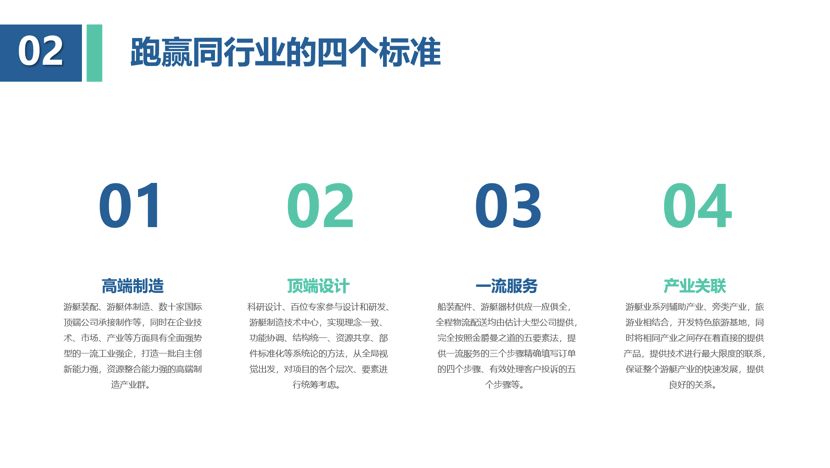
同理,可以根据主题借助这种图标对其设计,不仅能让逻辑清晰还能让PPT更加的形象化,如图所示。
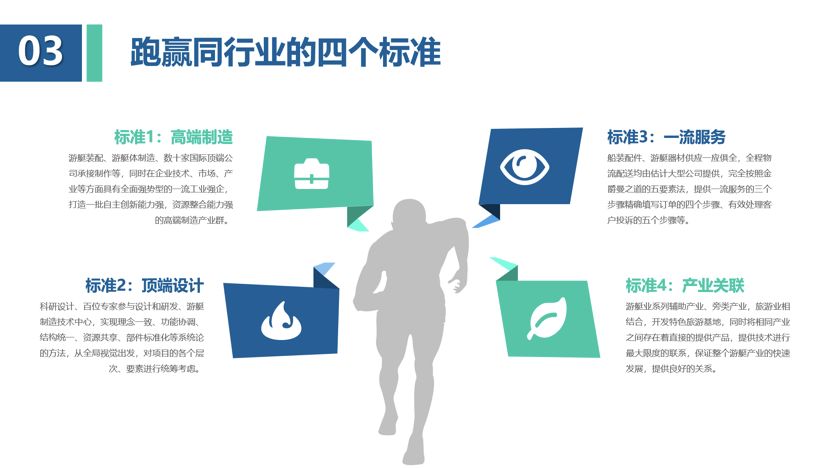
那么怎么才能获取比较好的图标呢?
这次我推荐一些不错的图标网站,同时将PowerPoint和Ai这两个软件结合起来使用。
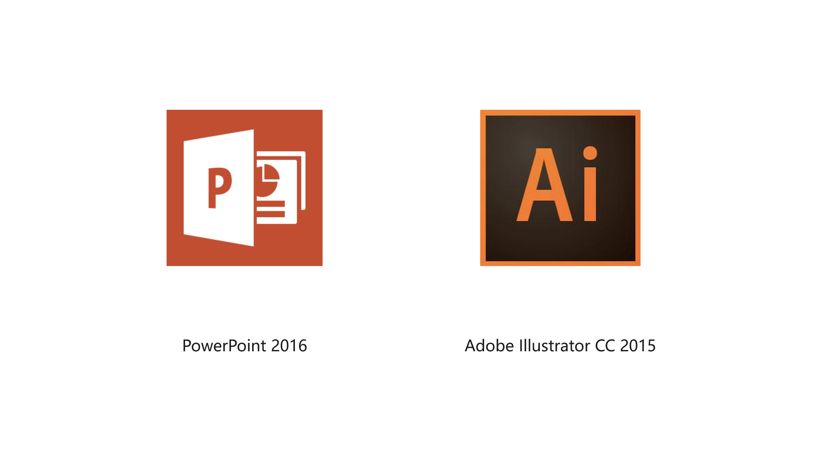
1
iconfont
网址:http://www.iconfont.cn/
对于这个网站是设计PPT最常用的图标网站,不仅种类繁多而且数量也多。
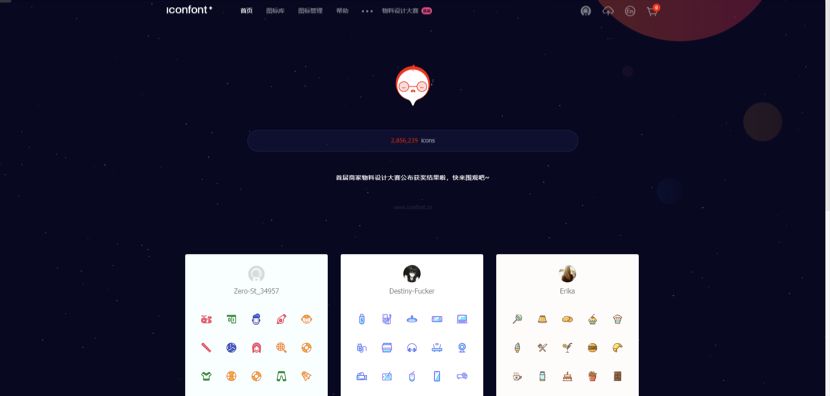
下面郑少分享一下如何将其转移到PPT里面。
打开iconfont之后,搜索一个跟主题相关的图标,比如这里搜索的是建筑,如图所示。
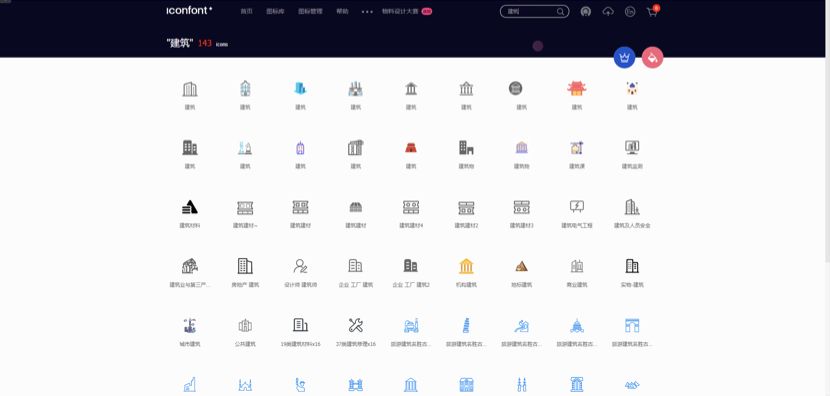
下载的时候,建议选择SVG或者AI矢量格式,在PPT中能够随时修改颜色,如图所示。
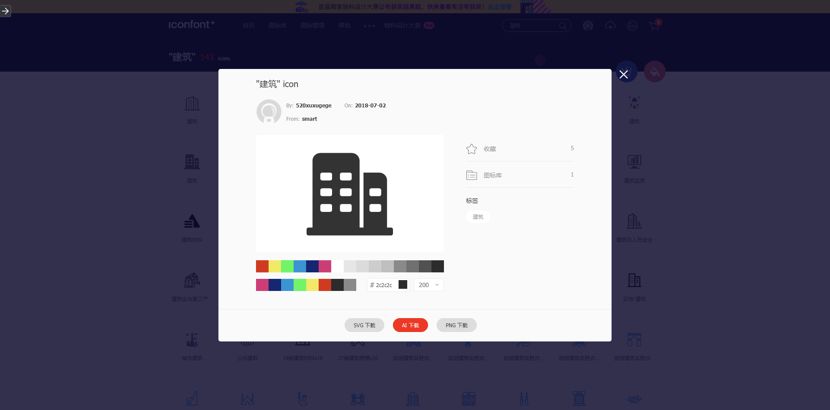
下载之后使用Ai打开,然后将图标直接拖拽到PPT里。
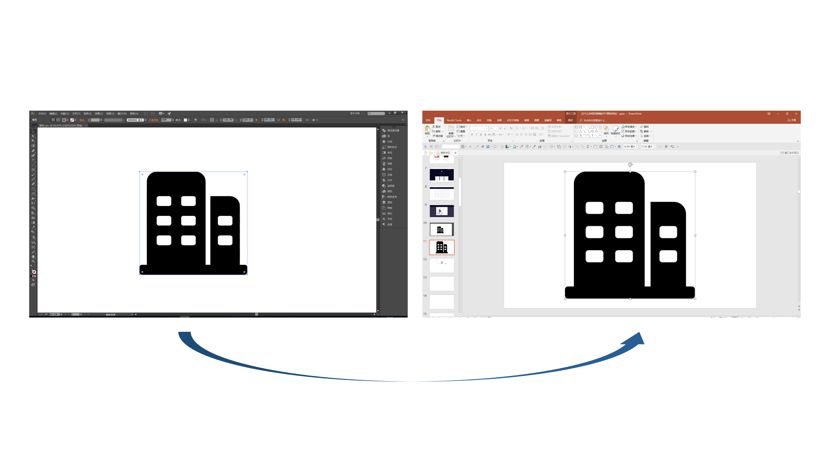
然后按【Ctrl+Shift+G】2次进行解组,再删除背景的透明形状,如图所示。
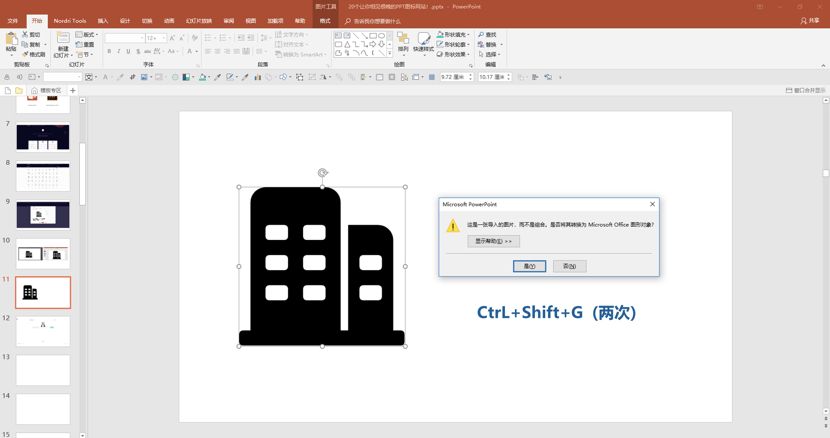
解组之后,这时获取的就是矢量图标,可以任意修改颜色和大小。
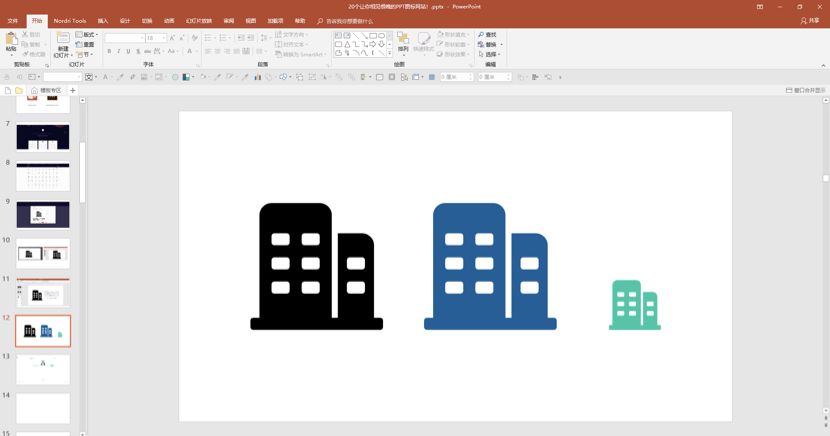
2
easyicon
网址:http://www.easyicon.net/
easyicon也有大量的图标,也是常用的图标网站,可以通过关键词、颜色、热度、尺寸进行搜索。
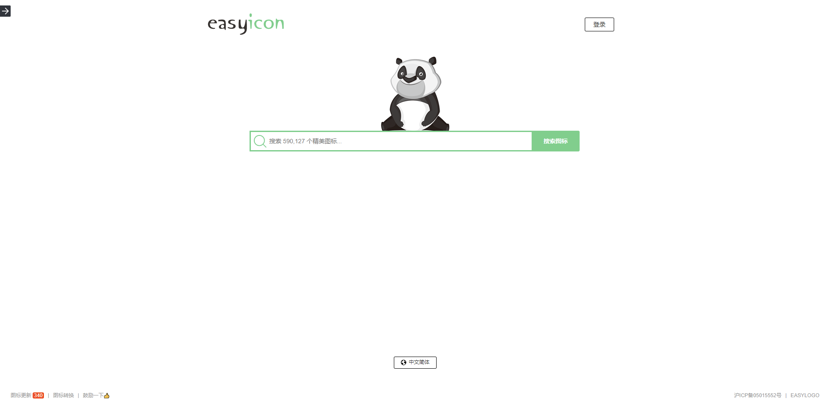
对于easyicon有一个特色,图标的尺寸非常多,打开之后点击SVG即可下载使用。
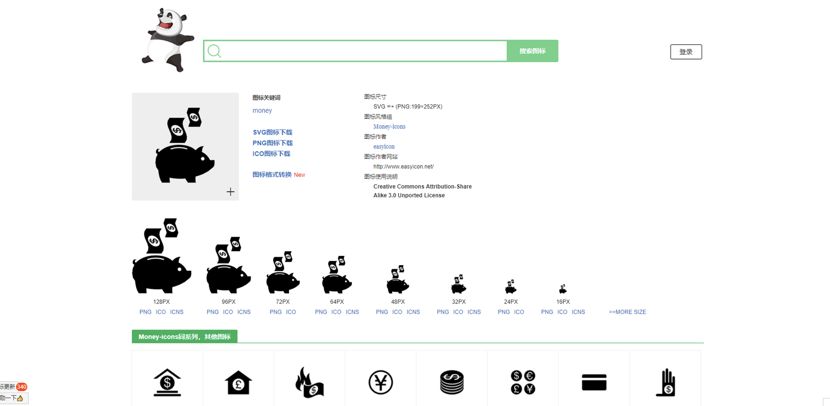
3
icons8
网址:https://icons8.com/
对于icons8有免费的也有收费的,主要是在格式上的区别。PNG是免费的,矢量格式SVG需要付费。
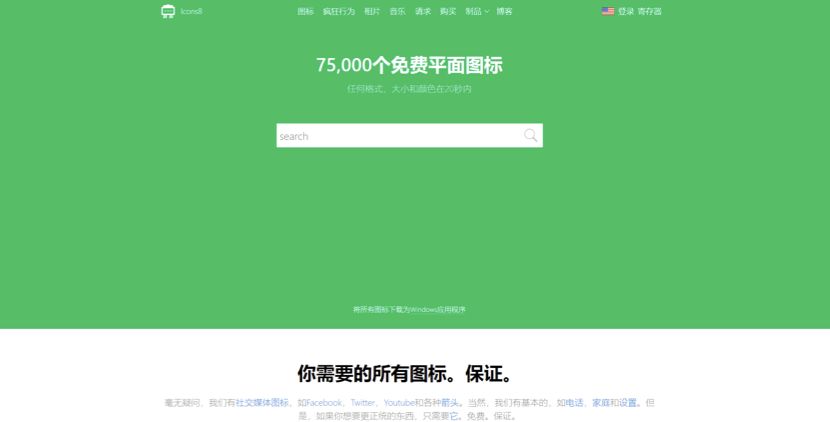
当打开图标时,SVG格式被锁定了,无法选择下载,除非购买。
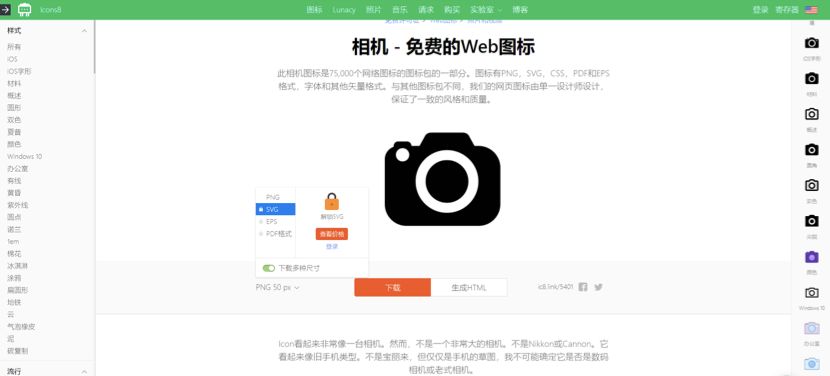
那么如果你不想购买,也是有办法解决。
选择想要的图标打开,然后对图标截图,如图所示。
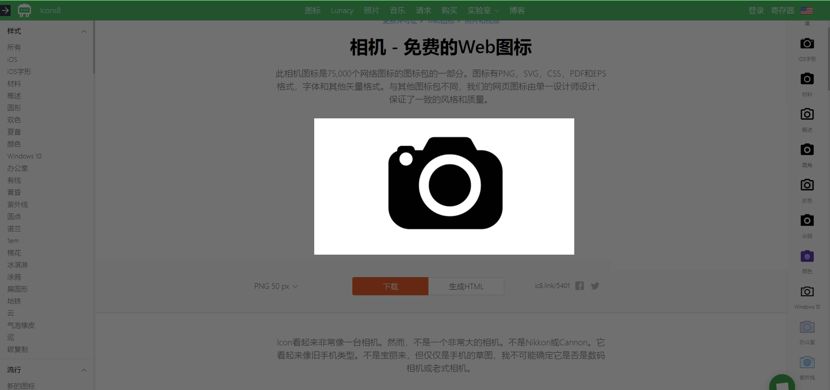
打开Ai并新建一个文档,直接将截图的图标复制进去。
然后点击【对象】—【图像描摹】—【建立并扩展】。
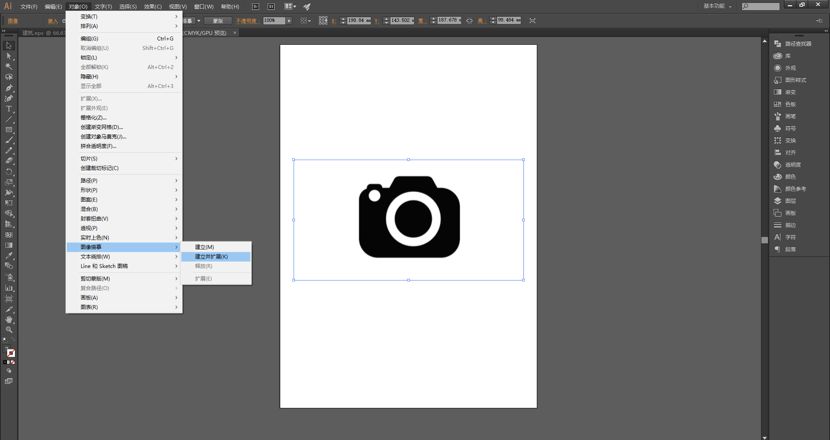
再按【Ctrl+G】解组,这时图片即被转化为矢量图标,最后将其拖拽到PPT里。
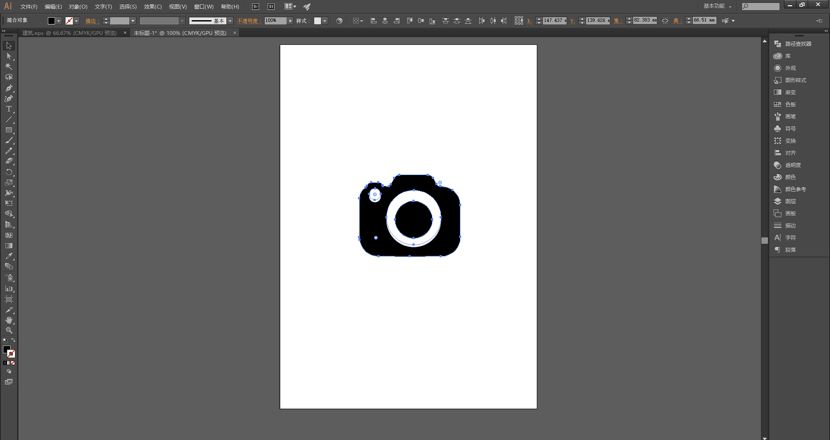
4
iconfinder
网址:https://www.iconfinder.com
iconfinder有免费也有付费的图标,一般设计感比较强一点的需要付费购买,其他均是免费的。
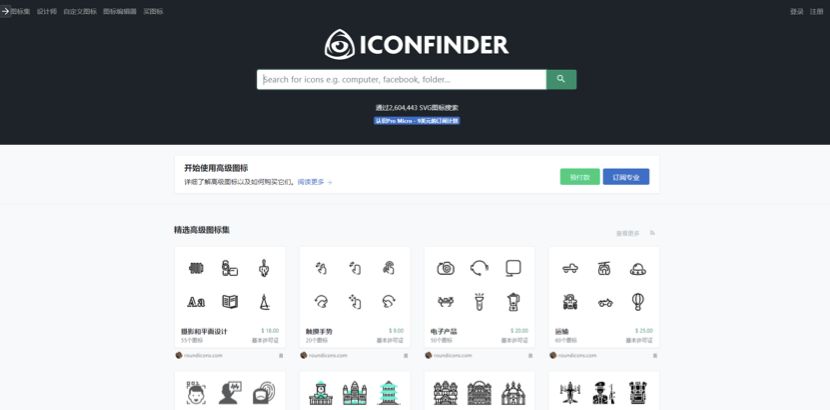
打开之后,点击右上角的【免费】即可显示提供的免费图标,且分类非常详细,如图所示。
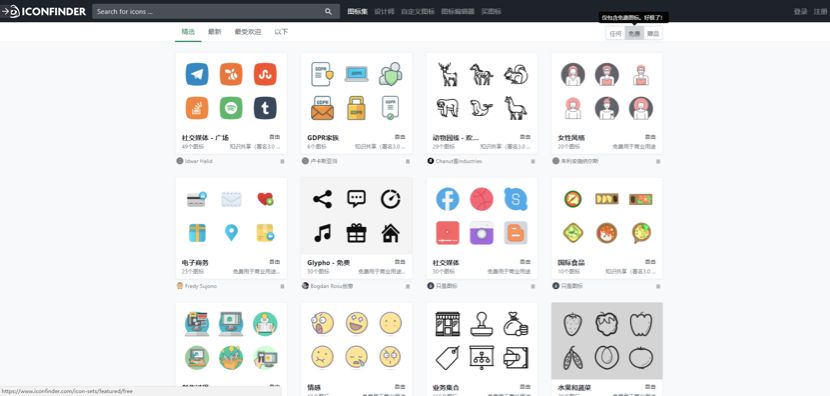
最后再点击每组里想要的图标,点击【下载SVG】即可下载,如图所示。

5
findicons
网址:https://findicons.com/
findicons将很多图标做了一个合集,不过里面大多数都是插图形式的图标,种类和风格繁多。

还有一个问题,图标大多数都是PNG格式,如图所示。
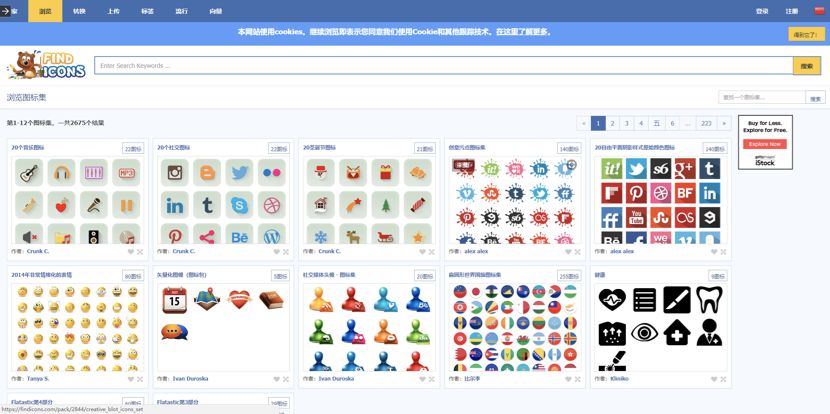
选择合适的图标,如图所示。
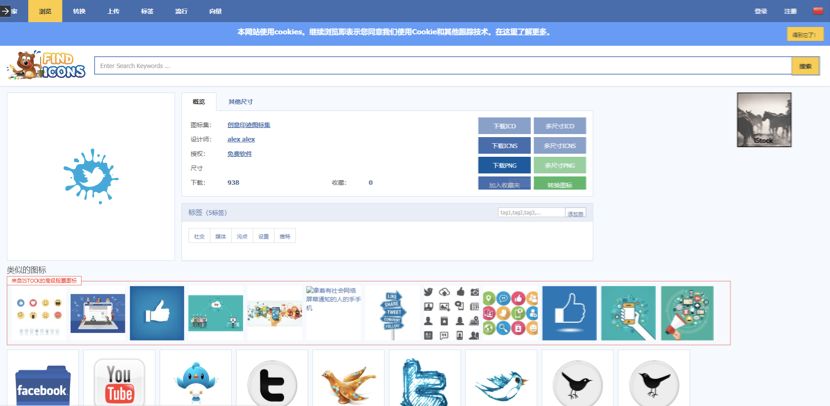
下载之后,不用担心,找到自己想要的图标,将其进行图像描摹。
举个例子,下载PNG图标之后,复制到Ai中,点击菜单栏的【图像描摹】—【16色】。
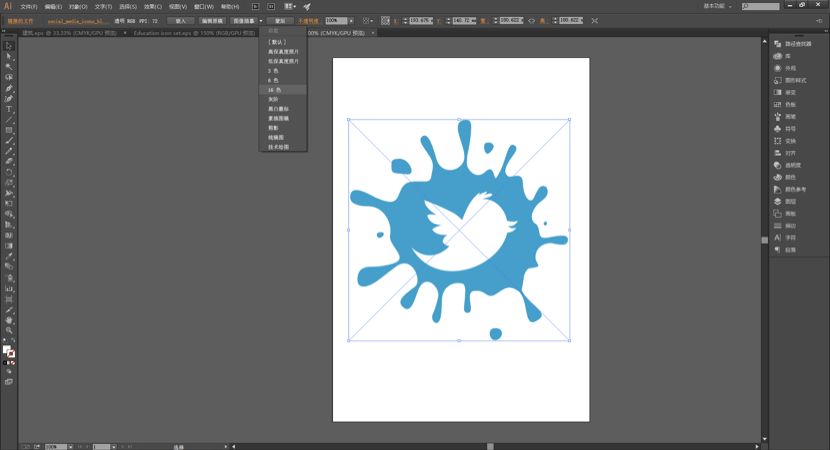
最后再点击【扩展】即可将PNG图标转化为矢量图标,如图所示。
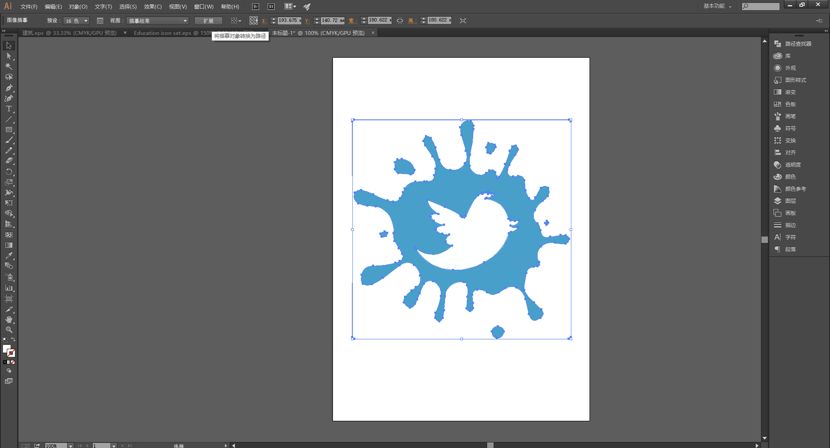
6
iconstore
网址:https://iconstore.co/
iconstore是一个设计感比较强的图标网站,看标题就能知道【一流设计师的免费图标】。

iconstore还有一个很大的特色,下载的图标都是成组的。
选择想要的图标,打开之后,点击【下载】。
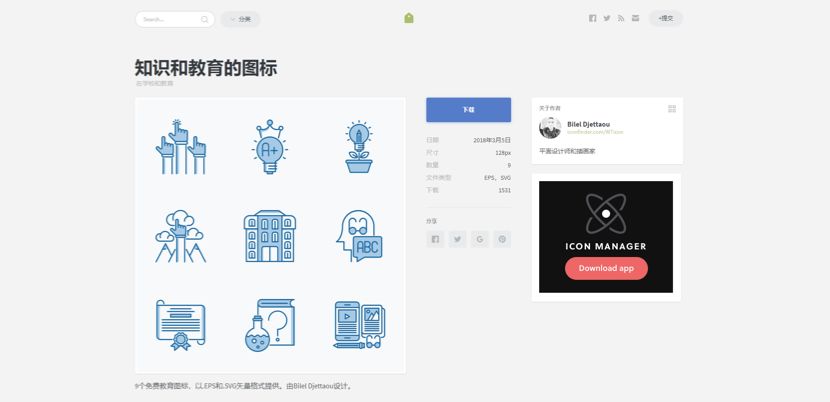
下载之后,用Ai打开,可以看到这组图标都被下载了,风格非常统一。
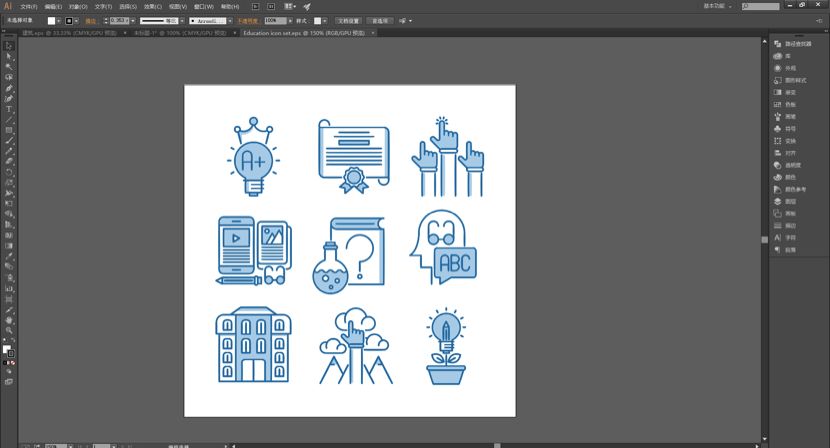
7
pictogram2
网址:http://pictogram2.com/
pictogram2是一个比较贴近生活场景的图标网站,大多数图标的都是模仿人的真实动作进行设计,如图所示。
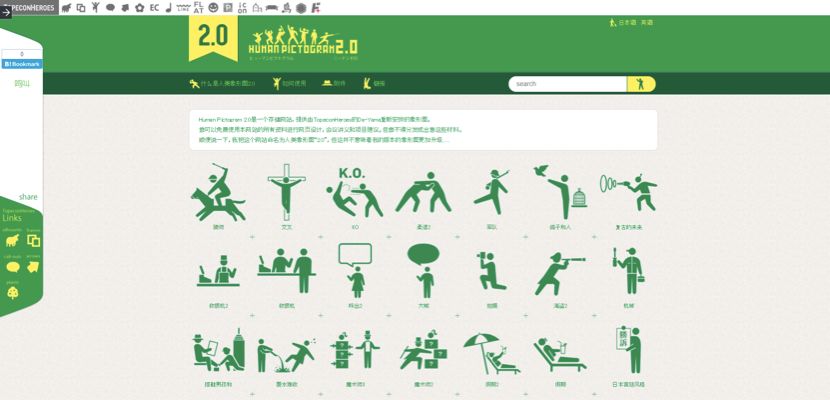
而且每组图标都有不同的动作,同时还有很多格式,这里选择【Ai】下载格式。
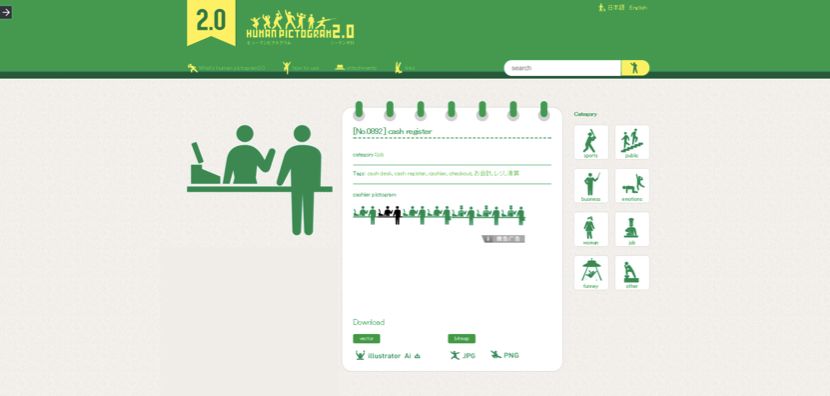
当下载打开之后,就能看到每组里面有很多不同动作的图标,非常实用。
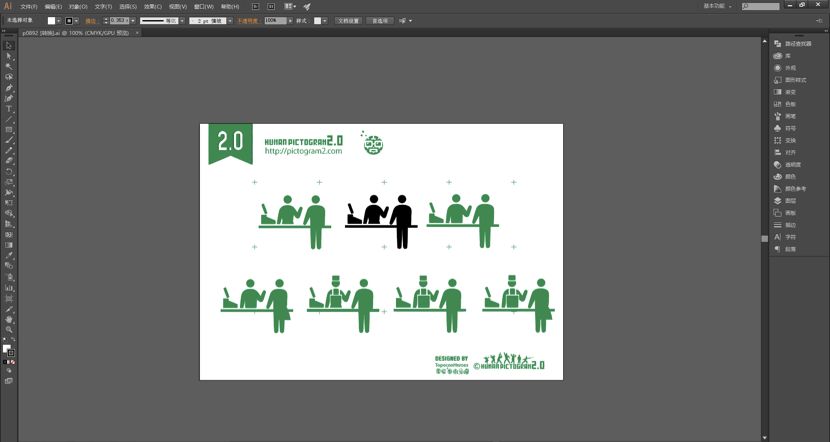
最后将其收集起来即可作为自己的图标库,下面是郑少收集的图标库,如图所示。
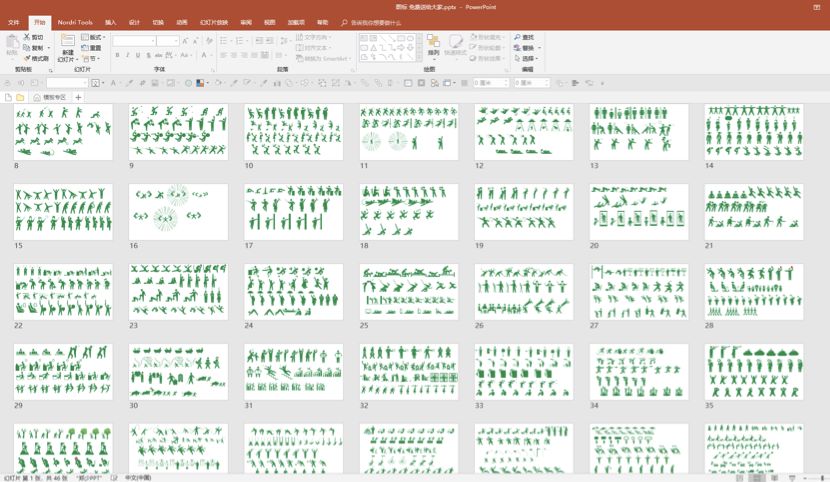
8
flaticon
网址:https://www.flaticon.com/
对于flaticon这个图标网站,个人感觉比较实用,图标多同时种类也非常多,如图所示。
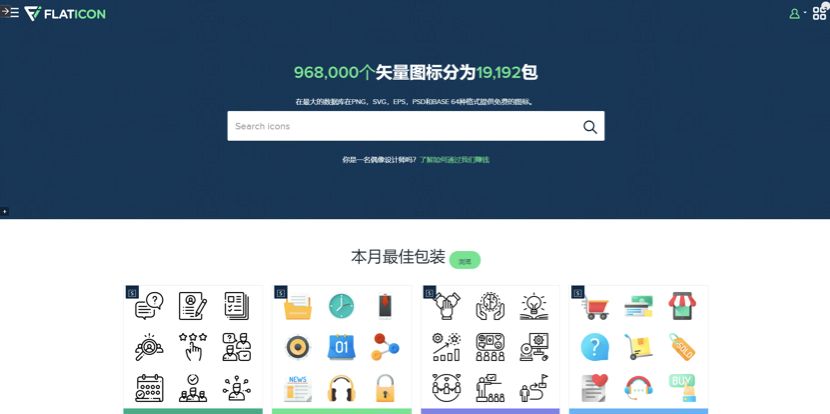
下载也比较方便,选择想要的图标,打开之后,点击【SVG】格式即可下载。
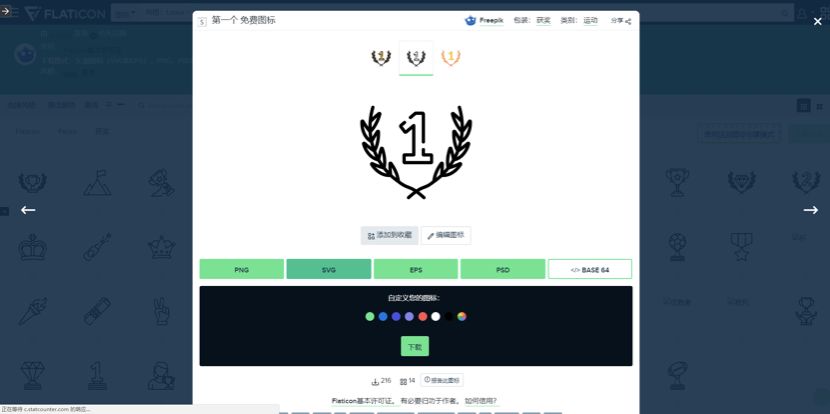
9
instantlogosearch
网址:http://instantlogosearch.com/
这时一个关于品牌LOGO的图标网站,如果你做的PPT跟这些品牌有关系,使用起来非常方便。
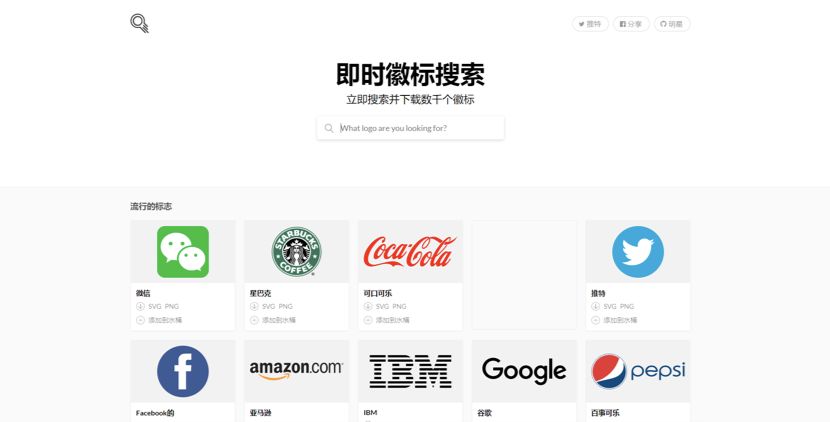
10
standart
网址:https://standart.io/
standart图标网站大多数都是线性图标,虽说不是很多,但是使用起来非常好。
打开网站之后,直接点击图标即可下载,如图所示。
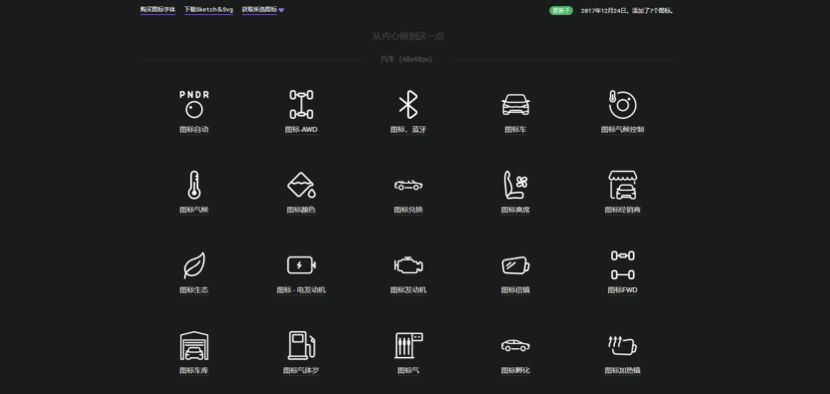
需要注意,下载之后,由于图标是白色的,需要先修改颜色然后再拖拽到PPT里,方便修改。
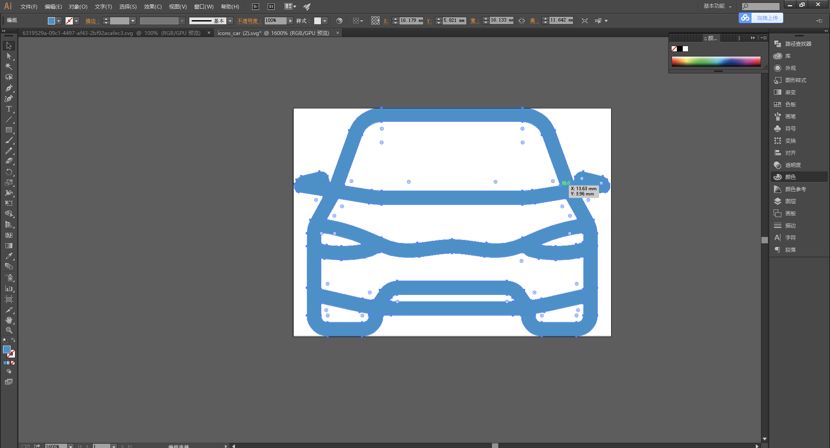
11
ionicons
网址:https://ionicons.com/
ionicons这个网站也比较实用,使用起来也就简单。
选择图标之后直接点击,下面会出现下载的格式,点击即可下载。
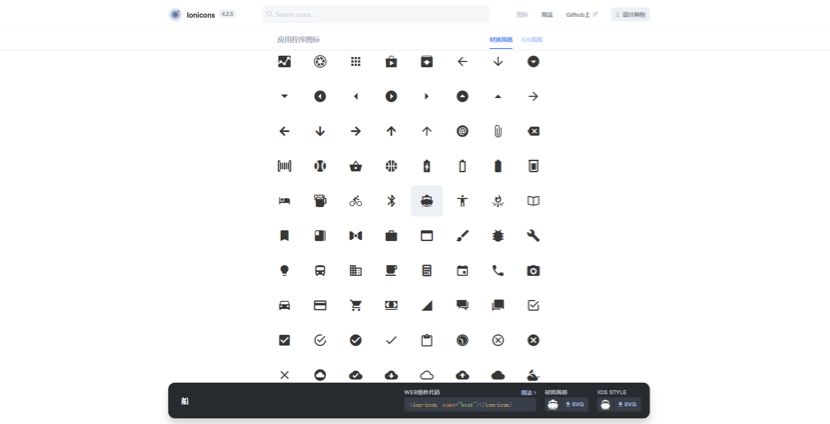
12
icomoon
网址:https://icomoon.io/app/#/select
icomoon这个网站最大特色能够选择性的打包下载,什么意思呢?下面给介绍一下。
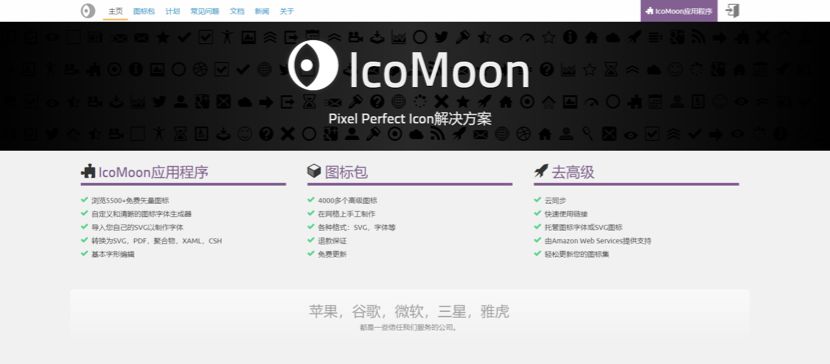
打开之后,选择想要的图标,直接点击,这时会被选中。
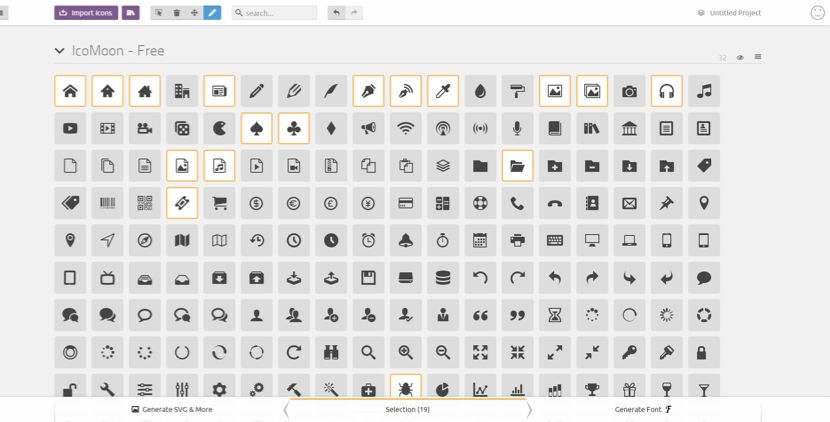
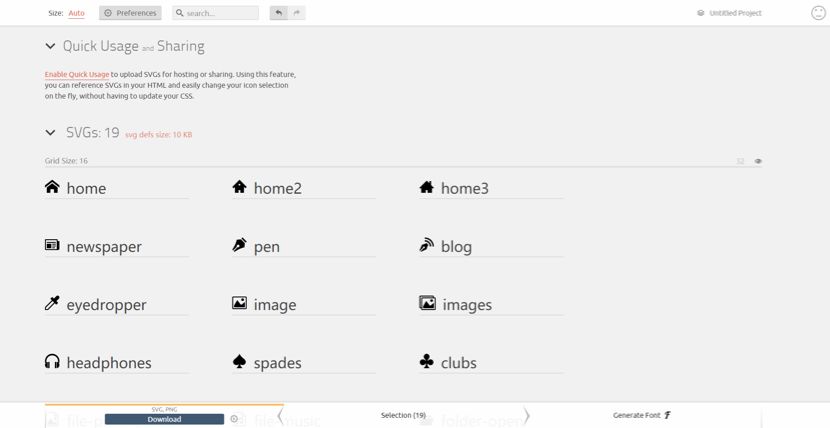
13
icooon-mono
网址:http://icooon-mono.com/
icooon-mono也有一个特色,可以点击菜单栏的图标选择不同主题的图标。
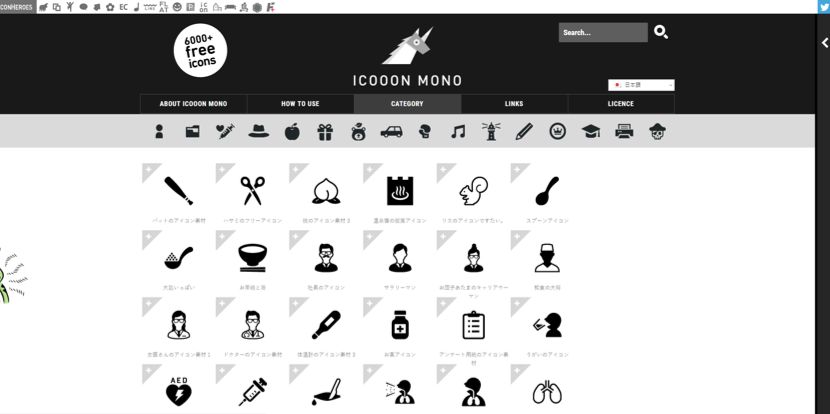
选择之后,点击打开,然后再点击右侧的【SVG】下载,即可获取矢量格式的图标。
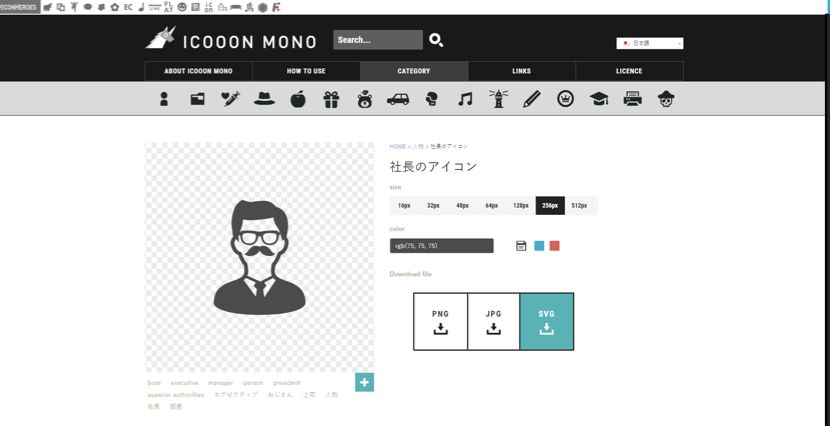
14
dryicons
网址:https://dryicons.com/
对于dryicons图标网站,我感觉是一个比较杂的图标网站,里面有立体、扁平化、插图等各种各样的图标。
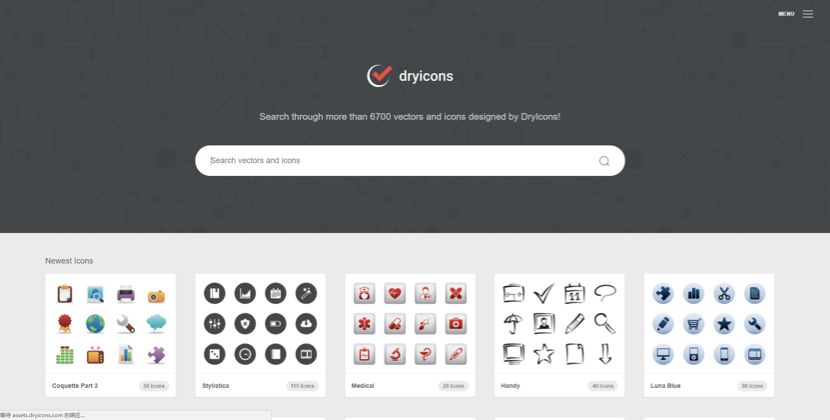
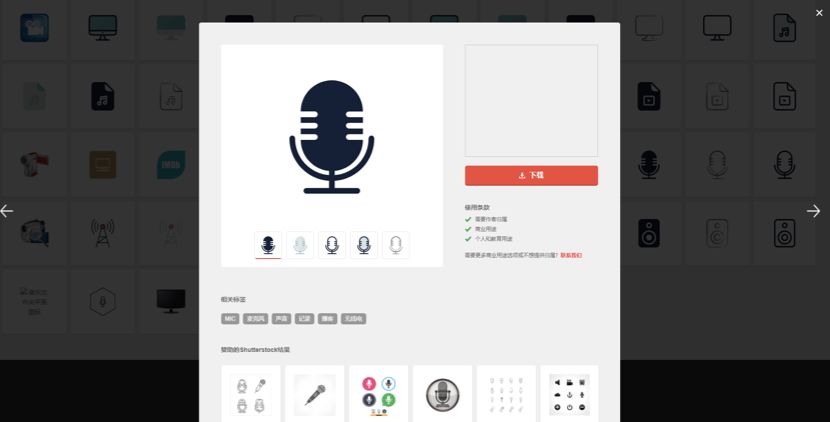
15
free-line-design
网址:http://free-line-design.com/
free-line-design也是一个图标网站,这里面的图标比较有特色。主要是以背景的形式组合而成,如图所示。
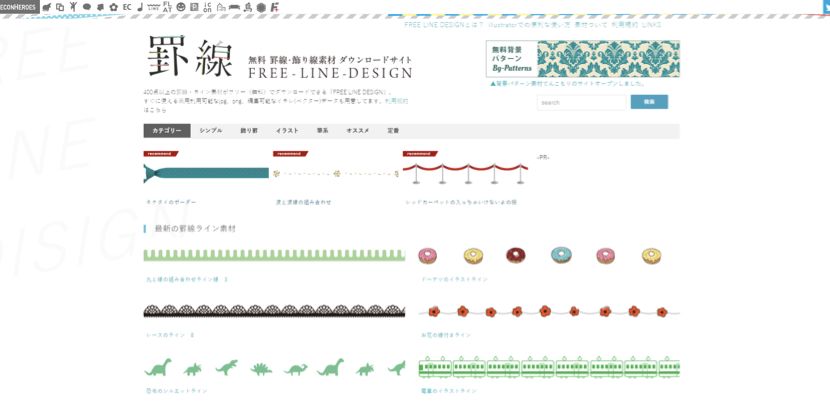
比如选择一个车的背景图标,如图所示。
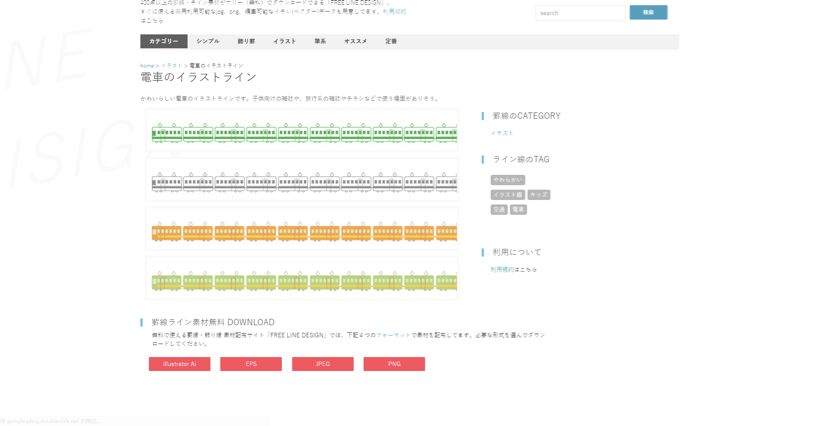
打开之后,选择Ai格式下载。

最后再使用AI打开,这时会发现图标不仅排列在一起同时还有不同颜色。
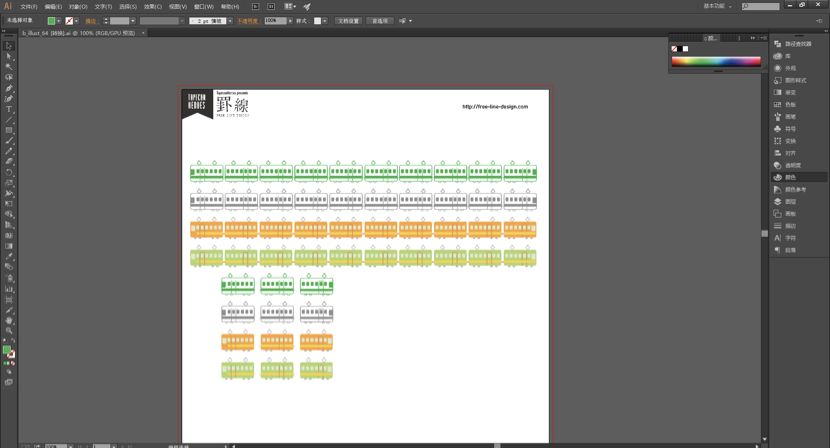
最后,我再分享一个PPT内部的图标获取方法。
插入文本之后,点击【插入】—【符号】—【字体】—【Webdings】系列的字体,这时会出现很多文字图标,直接点击即可插入。
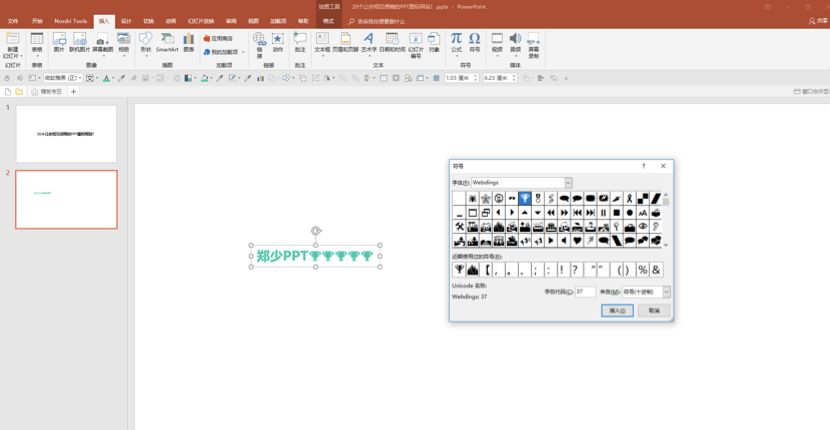
如果感觉这种文字图标使用起来比较麻烦。
插入一个形状将图标放上去,并一起选择,点击【格式】—【合并形状】—【拆分】,最后删除多余的部分,即可得到矢量图标,如图所示。
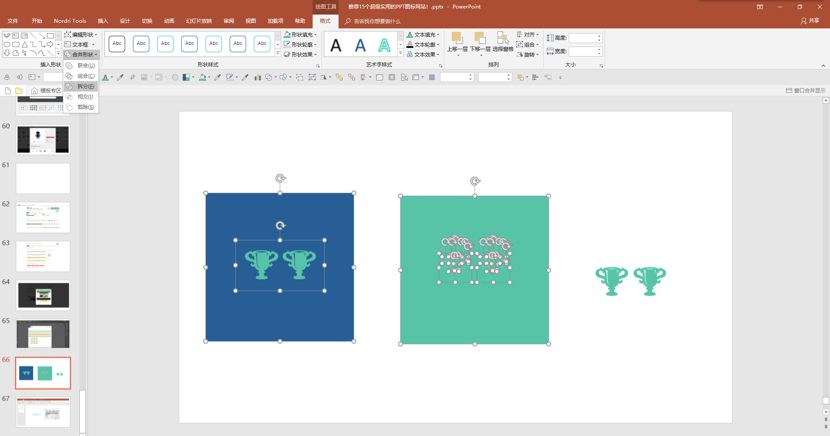
关于矢量图标网站的获取以及使用方法,就分享这么多。希望对你有一定的帮助,下期见。
▎作者郑少,插坐学院专栏作者,